"This Video Is Yours?" Facebook virus
TrojanOok bekend als: "This Video Is Yours" Facebook oplichting
Doe een gratis scan en controleer of uw computer is geïnfecteerd.
VERWIJDER HET NUOm het volledige product te kunnen gebruiken moet u een licentie van Combo Cleaner kopen. Beperkte proefperiode van 7 dagen beschikbaar. Combo Cleaner is eigendom van en wordt beheerd door RCS LT, het moederbedrijf van PCRisk.
This video is yours? virus verwijderingsgids
Wat is "This video is yours?"?
"This video is yours?" (ook bekend als "You are in this video?" en "This is your video?") is een zeer populaire vorm van oplichting die wordt toegepast op het sociale netwerk Facebook. Cybercriminelen sturen honderden berichten naar willekeurige gebruikers. De berichten bevatten links naar verschillende kwaadwillende websites, samen met de tekst "This video is yours?" (Is deze video van jou?). Dit wordt gedaan om nietsvermoedende gebruikers te overtuigen op de links te klikken. Omdat er drie varianten zijn van "This video is yours?" zijn de vormen van besmetting na het klikken op de link niet altijd hetzelfde.
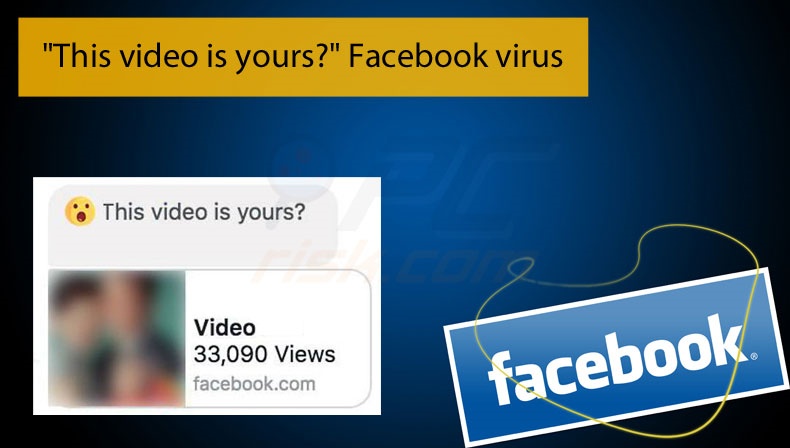
Een van de mogelijke scenario's is dat aan gebruikers wordt gevraagd om hun Facebook-login en wachtwoord in te voeren. Nadat de gebruiker op de link heeft geklikt, wordt hij omgeleid naar een website die op Facebook lijkt. Deze site bevat een bericht dat de gebruiker moet inloggen om de 'video' te zien. De ingevoerde login en wachtwoord worden echter opgeslagen op een externe server die in handen is van de cybercriminelen. Een ander scenario is dat waarbij een frauduleus JavaScript wordt uitgevoerd. Door op de link te klikken openen gebruikers ongewild een JavaScript-bestand waarmee cybercriminelen de controle over het Facebook-account van de gebruiker kunnen overnemen. Tenslotte kan de link ook doorverwijzen naar een website die een nep-videospeler bevat. Als de gebruikers daar op 'Play' openen ze een script dat het systeem besmet met allerlei malware (die mogelijk gevoelige informatie verzamelt, intrusieve advertenties weergeeft, ongewenste doorverwijzingen veroorzaakt, enzovoort). Het klikken op dergelijke links is buitengewoon gevaarlijk. Het is bekend dat de meeste gebruikers accountbeveiliging niet serieus genoeg nemen. Ze gebruiken dezelfde e-mail en hetzelfde wachtwoord voor meerdere accounts. Zo kunnen cybercriminelen andere accounts (bank, PayPal, sociale netwerken) kapen met de bedoeling er inkomsten mee te genereren. Dit kan gemakkelijk leiden tot aanzienlijke financiële verliezen en identiteitsdiefstal. Het kapen van Facebook-accounts worden vaak gebruikt om kwaadwillende inhoud te delen (inclusief 'This video is yours?') of bv. aan vrienden te vragen om geld te lenen (cybercriminelen gebruiken de identiteit van het slachtoffer en doen alsof ze in moeilijkheden verkeren om vrienden geld te laten overboeken naar allerlei bankrekeningen). Als u dus onlangs hebt geklikt op "This video is yours?"-links, dan zou u onmiddellijk het wachtwoord van uw Facebook account moeten wijzigen (en als u ditzelfde wachtwoord op meerdere sites gebruikt wijzigt u het ook daar) en two-factor authenticatie inschakelen. Scan ook uw systeem met betrouwbare antivirus en antispyware programma's (zoals Combo Cleaner Antivirus voor Windows) om alle gedetecteerde bedreigingen te verwijderen. Als u zulke boodschappen hebt ontvangen van uw vrienden dan zou u hen moeten adviseren hetzelfde te doen.
| Naam | "This Video Is Yours" Facebook oplichting |
| Bedreigingstype | Trojan, virus dat wachtwoorden steelt, online bankieren malware, spyware |
| Symptomen | Trojans zijn ontworpen om stiekem te infiltreren in de computer van het slachtoffer en zich stil te houden, waardoor er geen specifieke symptomen duidelijk zichtbaar zijn op een geïnfecteerde machine. |
| Verspreidings- methoden | Geïnfecteerde e-mailbijlagen, schadelijke online advertenties, social engineering, softwarecracks. |
| Schade | Gestolen bankgegevens en wachtwoorden, identiteitsdiefstal, de computer van het slachtoffer wordt toegevoegd aan een botnet. |
| Verwijdering |
Om mogelijke malware-infecties te verwijderen, scant u uw computer met legitieme antivirussoftware. Onze beveiligingsonderzoekers raden aan Combo Cleaner te gebruiken. Combo Cleaner voor Windows DownloadenGratis scanner die controleert of uw computer geïnfecteerd is. Om het volledige product te kunnen gebruiken moet u een licentie van Combo Cleaner kopen. Beperkte proefperiode van 7 dagen beschikbaar. Combo Cleaner is eigendom van en wordt beheerd door RCS LT, het moederbedrijf van PCRisk. |
"This video is yours?" lijkt sterk op andere vormen van malware die verspreid worden via e-mailcampagnes. Voorbeelden zijn FedEx Package, Sage Invoice, You Have A Santander Secure, HM Revenue & Customs Outstanding Amount en vele andere. Cybercriminelen versturen duizenden e-mails met daarin misleidende berichten die gebruikers aanmoedigen de bestanden in bijlage te openen. Het probleem is dat de bijlagen kwaadaardig zijn. Zodra ze zijn geopend installeren ze allerlei malware. De meeste virussen zijn trojans en ransomware.
Hoe besmette "This video is yours?" mijn computer?
Zoals hierboven vermeld wordt de "This video is yours?"-zwendel vaak gebruikt om malware te verspreiden. Het hele proces is vrij eenvoudig - gebruikers worden omgeleid naar een misleidende website die een valse videospeler weergeeft. Nadat op de knop 'Afspelen' wordt geklikt, wordt er onmiddellijk een kwaadaardig script uitgevoerd. Dit script is ontworpen om malware te downloaden en op de computer van het slachtoffer te installeren. De waarheid is dat in de meeste gevallen de belangrijkste redenen voor computerinfecties een gebrek aan kennis en roekeloos gedrag zijn - gebruikers zullen hoogstwaarschijnlijk klikken op allerlei advertenties en links naar willekeurige bestanden die ze vervolgens vaak downloaden en openen zonder na te denken over de mogelijke gevolgen.
Hoe de installatie van malware te vermijden?
Om te beginnen moet elke gebruiker zich realiseren dat de sleutel tot computerveiligheid oplettendheid is en daarom is het belangrijk goed op te letten tijdens het surfen op internet. Als u de boodschap 'This video is yours?' of een ander soortgelijk bericht hebt ontvangen van een contact op Facebook, Twitter, e-mail of wat dan , vraag hen dan om bevestiging dat de links en bijgevoegde bestanden legitiem zijn. Zolang dat niet is bevestigd, klikt u best nergens op. Als het bericht werd ontvangen van een onherkenbaar e-mailadres of een verdacht account, dan moet u dit negeren. Uiteraard is een goede antispyware en antivirus ook aanbevolen. Voor meer informatie over malware kunt u ons artikel "Veelvoorkomende computerbesmettingen" lezen. En, nogmaals, als u op de link in het bericht "This video is yours?" hebt geklikt, voer dan best een scan uit met Combo Cleaner Antivirus voor Windows om automatisch de geïnfiltreerde malware te bekijken.
Onmiddellijke automatische malwareverwijdering:
Handmatig de dreiging verwijderen, kan een langdurig en ingewikkeld proces zijn dat geavanceerde computer vaardigheden vereist. Combo Cleaner is een professionele automatische malware verwijderaar die wordt aanbevolen om malware te verwijderen. Download het door op de onderstaande knop te klikken:
DOWNLOAD Combo CleanerDoor het downloaden van software op deze website verklaar je je akkoord met ons privacybeleid en onze algemene voorwaarden. Om het volledige product te kunnen gebruiken moet u een licentie van Combo Cleaner kopen. Beperkte proefperiode van 7 dagen beschikbaar. Combo Cleaner is eigendom van en wordt beheerd door RCS LT, het moederbedrijf van PCRisk.
Snelmenu:
- Wat is This video is yours??
- STAP 1. Handmatige verwijdering van de This video is yours?-malware.
- STAP 2. Controleren of uw computer virusvrij is.
Hoe malware handmatig te verwijderen?
Handmatig verwijderen van malware is een gecompliceerde taak, meestal is het beter om antivirus- of antimalwareprogramma's dit automatisch te laten doen. Om deze malware te verwijderen, raden we aan Combo Cleaner Antivirus voor Windows te gebruiken. Als u malware handmatig wilt verwijderen, moet u eerst de naam kennen van de malware die u probeert te verwijderen. Hieronder een voorbeeld van een verdacht programma dat op de computer van de gebruiker wordt uitgevoerd:

Als u de lijst met programma's op uw computer hebt gecontroleerd, bijvoorbeeld met behulp van Taakbeheer en een programma hebt geïdentificeerd dat er verdacht uitziet, gaat u verder met de volgende stappen:
 Download het programma Autoruns. Dit programma toont toepassingen die automatisch starten, register- en bestandssysteemlocaties:
Download het programma Autoruns. Dit programma toont toepassingen die automatisch starten, register- en bestandssysteemlocaties:

 Herstart uw computer in veilige modus:
Herstart uw computer in veilige modus:
Windows XP en Windows 7 gebruikers: Tijdens het opstartproces van je computer druk je verschillende keren op de F8 toets op je toetsenbord tot het Geavanceerde Opties menu van Windows verschijnt. Dan selecteer je Veilige Modus met netwerk uit de lijst en druk je op ENTER.

Video die toont hoe Windows 7 te starten in 'Veilige Modus met Netwerk':
Windows 8 gebruikers: Ga naar het Windows 8 Start Scherm, typ Geavanceerd, in de zoekresultaten selecteer je Instellingen. Klik op geavanceerde startopties, in het geopende 'Algemene PC-instellingen' scherm selecteer je Geavanùceerde Opstart. Klik op de 'Nu herstarten'-knop. Je computer zal nu herstarten in het 'Geavanceerde Opstartopties menu'. Klik op de 'Probleemoplosser'-knop, klik dan op de 'Geavanceerde Opties'-knop. In het geavanceeerde opties scherm klik op 'Opstartinstellingen'. Klik op de 'Herstarten'-knop. Je PC zal nu herstarten naar het Opstart Instellingen scherm. Druk 5 om in Veilige Modus met commando-prompt te starten.

Video die toont hoe Windows 8 te starten in 'Veilige Modus met Netwerk':
Windows 10 gebruikers: Klik op het Windows-logo en selecteer het Power-icoon. In het geopende menu klik je op herstarten terwijl je de Shift-knop ingedrukt houdt. In het 'Kies een optie'-scherm klik je op 'Problemen oplossen' en selecteer je de 'Geavanceerde opties'. In het 'Geavanceerde-opties menu selecteer je opstartinstellingen en klik je op de 'Herstarten'-knop. In het volgende scherm moet je op de F5-knop drukken. Zo zal je besturingssysteem in veilige modus met netwerk herstart worden.

Video die toont hoe Windows 10 te starten in 'Veilige Modus met Netwerk':
 Pak het archiefbestand uit en voer het bestand Autoruns.exe uit.
Pak het archiefbestand uit en voer het bestand Autoruns.exe uit.

 Klik in de Autoruns-applicatie bovenaan op "Opties" en verwijder de vinkjes bij "Hide Empty Locations" en "Hide Windows Entries". Na deze procedure klikt u op het pictogram "Refresh".
Klik in de Autoruns-applicatie bovenaan op "Opties" en verwijder de vinkjes bij "Hide Empty Locations" en "Hide Windows Entries". Na deze procedure klikt u op het pictogram "Refresh".

 Controleer de lijst van de Autoruns-applicatie en zoek het malwarebestand dat u wilt verwijderen.
Controleer de lijst van de Autoruns-applicatie en zoek het malwarebestand dat u wilt verwijderen.
Schrijf het volledige pad en de naam op. Merk op dat sommige malware de procesnamen verbergt onder legitieme Windows-procesnamen. In dit stadium is het erg belangrijk om te voorkomen dat systeembestanden worden verwijderd. Nadat u het verdachte programma hebt gevonden dat u wilt verwijderen, klikt u met de rechtermuisknop op de naam en kiest u 'Delete'

Nadat u de malware hebt verwijderd via de Autoruns-applicatie (dit zorgt ervoor dat de malware niet automatisch wordt uitgevoerd bij de volgende opstart van het systeem), moet u de malwarenaam op uw computer zoeken. Zorg dat u verborgen bestanden en mappen inschakelt voordat u doorgaat. Als u het bestand van de malware vindt, verwijder het dan.

Start uw computer opnieuw op in normale modus. Door deze stappen te volgen, kunt u eventuele malware van uw computer verwijderen. Merk op dat voor het handmatig verwijderen van malware een grondige computerkennis noodzakelijk is. Het wordt daarom aanbevolen om de verwijdering van malware over te laten aan antivirus- en antimalwareprogramma's. Deze stappen werken mogelijk niet met geavanceerde malware-infecties. Zoals altijd is het beter om besmettingen te voorkomen dan achteraf malware te moeten verwijderen. Om ervoor te zorgen dat uw computer veilig blijft, moet u steeds de meest recente updates van het besturingssysteem installeren en antivirussoftware gebruiken.
Om zeker te zijn dat uw computer vrij is van malware-infecties, raden we u aan deze te scannen met Combo Cleaner Antivirus voor Windows.
Delen:

Tomas Meskauskas
Deskundig beveiligingsonderzoeker, professioneel malware-analist
Ik ben gepassioneerd door computerbeveiliging en -technologie. Ik ben al meer dan 10 jaar werkzaam in verschillende bedrijven die op zoek zijn naar oplossingen voor computertechnische problemen en internetbeveiliging. Ik werk sinds 2010 als auteur en redacteur voor PCrisk. Volg mij op Twitter en LinkedIn om op de hoogte te blijven van de nieuwste online beveiligingsrisico's.
Het beveiligingsportaal PCrisk wordt aangeboden door het bedrijf RCS LT.
Gecombineerde krachten van beveiligingsonderzoekers helpen computergebruikers voorlichten over de nieuwste online beveiligingsrisico's. Meer informatie over het bedrijf RCS LT.
Onze richtlijnen voor het verwijderen van malware zijn gratis. Als u ons echter wilt steunen, kunt u ons een donatie sturen.
DonerenHet beveiligingsportaal PCrisk wordt aangeboden door het bedrijf RCS LT.
Gecombineerde krachten van beveiligingsonderzoekers helpen computergebruikers voorlichten over de nieuwste online beveiligingsrisico's. Meer informatie over het bedrijf RCS LT.
Onze richtlijnen voor het verwijderen van malware zijn gratis. Als u ons echter wilt steunen, kunt u ons een donatie sturen.
Doneren
▼ Toon discussie